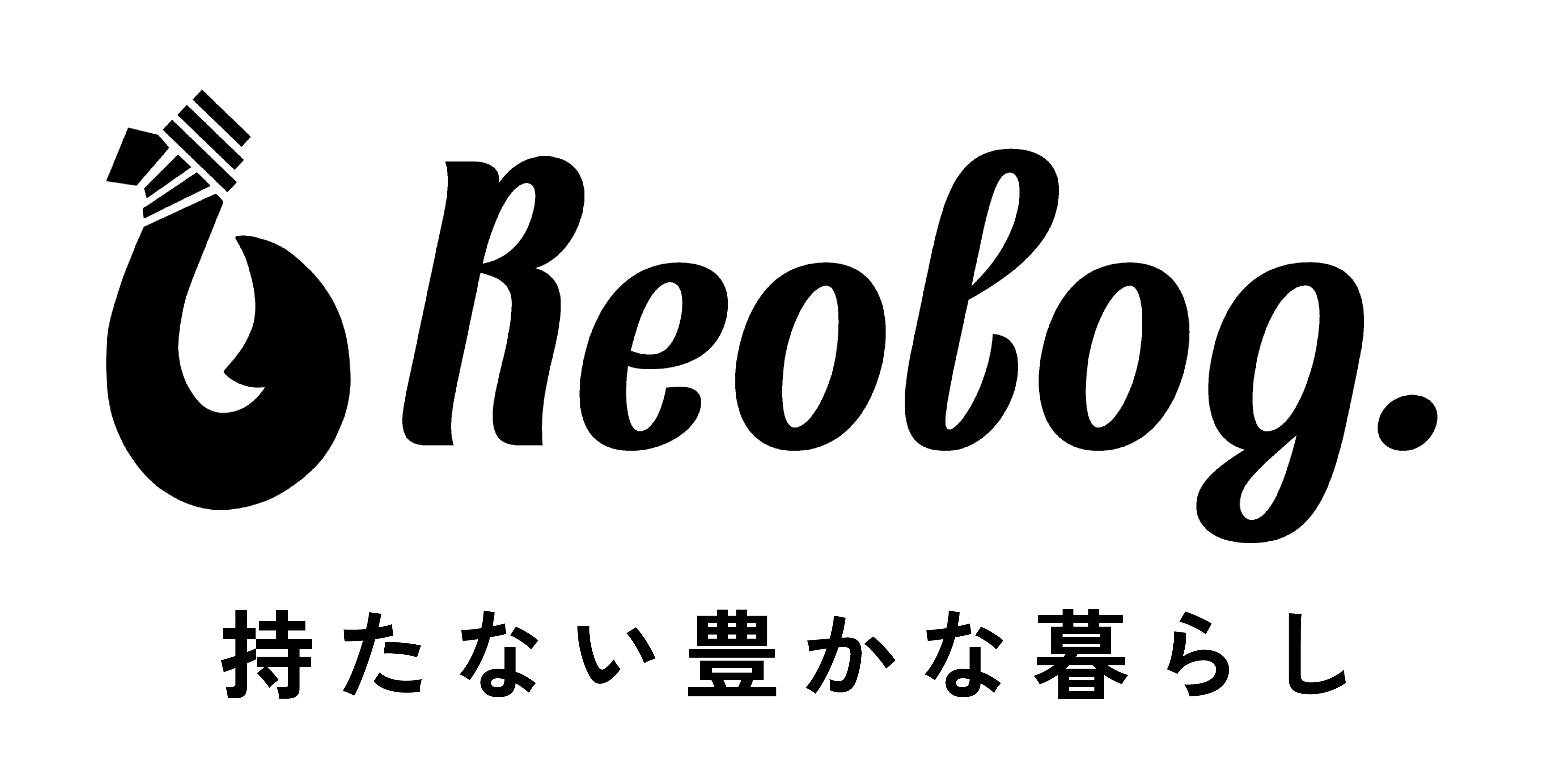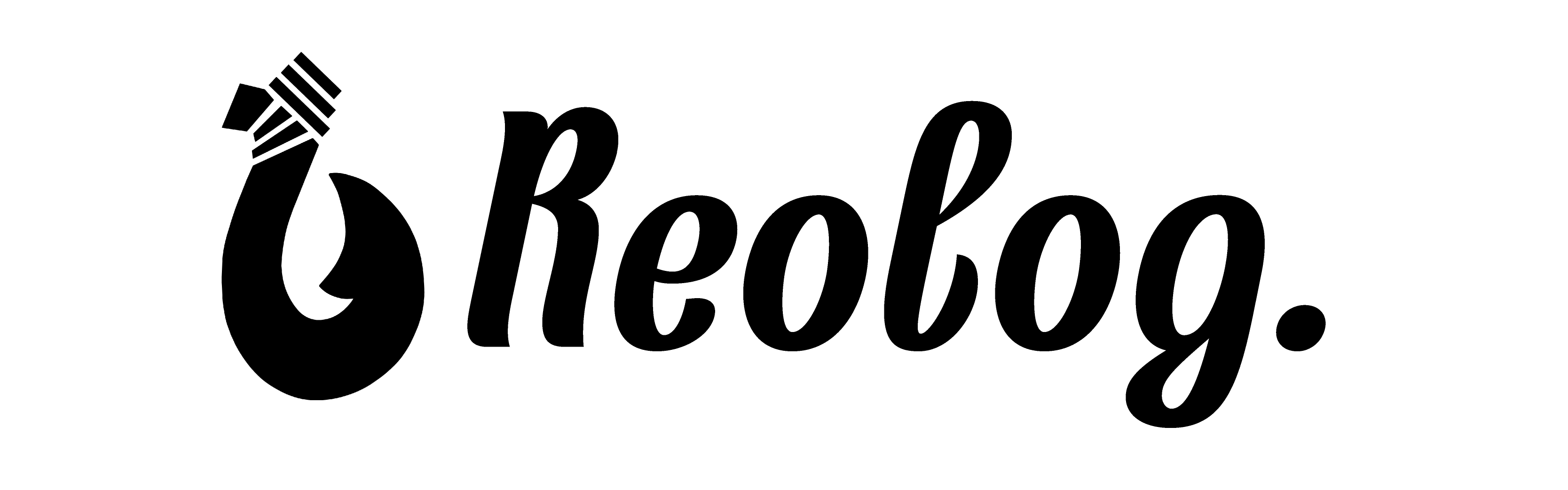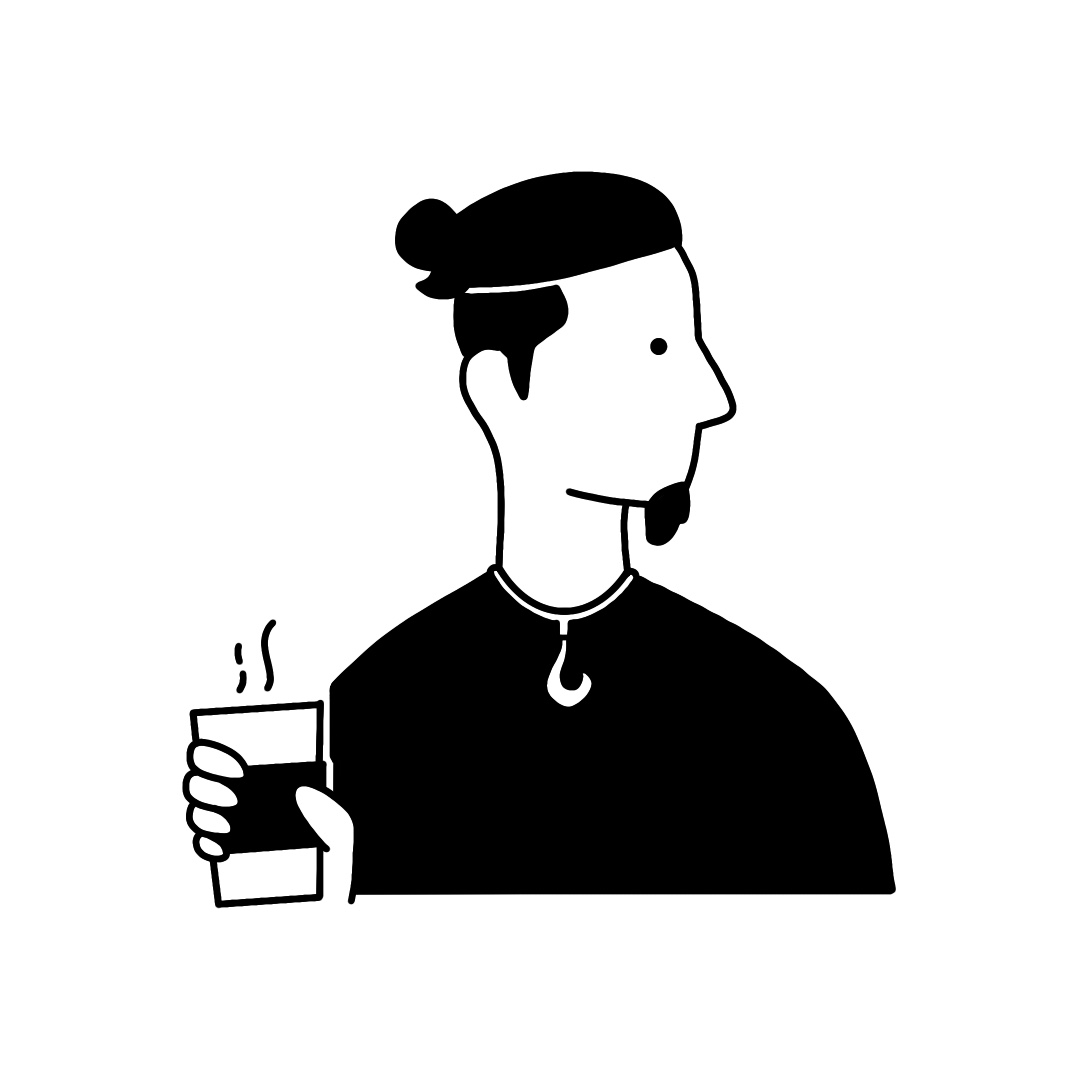Reo
Reoどうも、れお(@reolog_life)です。夫婦2人暮らしのインテリア好きミニマリストです。
本日のテーマは・・・『ミニマリストおすすめのiPadmini6周辺アクセサリーを紹介』です。
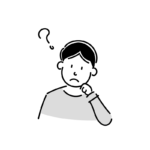 悩める人
悩める人最近iPad mini6を購入したんですが、おすすめのアクセサリー類はありますか?
iPadやiPhoneなど新しい端末を購入した際の周辺アクセサリー選びも楽しみの1つ!という方も多いのではないでしょうか?
ガジェット好きの筆者も色々吟味して揃えた周辺アクセサリーがある程度揃ってきたので、ご紹介していきます。
- iPadmini6のおすすめ周辺アクセサリーを紹介
- 各アイテムのおすすめポイントを紹介
- ミニマリスト式おすすめのiPadmini活用術

Reo
Minimalist / Blogger / Photographer
- インテリアが好きなミニマリスト
- 30歳夫婦2人暮らし
- コーヒーが大好き
- ブログ歴もうすぐ4年
ミニマリスト愛用のおすすめのiPadmini6周辺アクセサリーを紹介!

それでは20代男性ミニマリストが愛用するおすすめの『iPad mini6』の周辺アクセサリーをご紹介致します。
- 【ケース】ESR 手帳型マグネットケース
- 【タブレットペンシル】Apple Pencil2
- 【フィルム】NIMASO 保護ガラスフィルム
- 【SSD】SanDisk SSD 1TB
- 【イヤホン】Apple AirPodsPro
- 【SDカードリーダー】ANKER USB-C 2in1 カードリーダー
- 【充電器】CIO NovaPort TRIO was 65W
また併せて、上記のアクセサリー類や『iPadmini6』を持ち運ぶ際に愛用しているおすすめのバッグ類もご紹介します。
アクセサリー①:【ケース】ESR 手帳型マグネットケース

1つ目のアクセサリーは『ESRの手帳型マグネット』ケースです。
ESRのケースApple純正のsmartFolioと同様にマグネットで取り付ける事が可能なケースです。
そしてこのケースの1番の魅力は『ApplePencil2』などのスタイラスペンがカバンの中で外れる事を防ぐための機構備わっている事です。



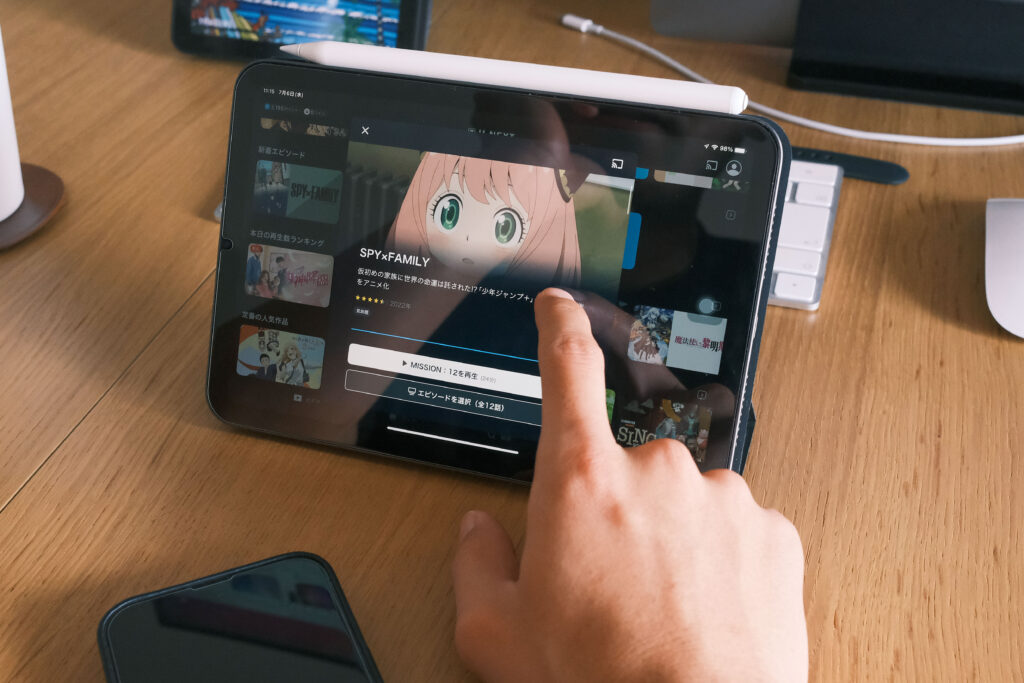

上記画像のようにスタイラスペンを包み込む形で、閉じる事ができるので高価なスタイラスペンの紛失防止にも役に立ちます。
 Reo
Reo個人的にはSmartFolioの上位互換なので、数あるケースの中で1番おすすめです。
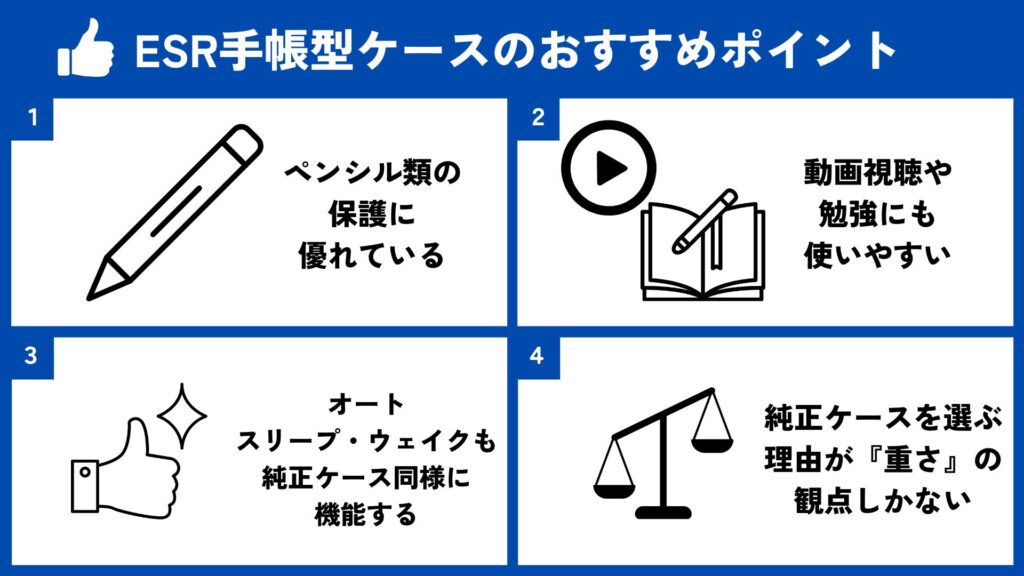
- おすすめポイント
- ペンシル類の保護に優れている
- 動画視聴や勉強にも使いやすい
- オートスリープ・ウェイクも純正ケース同様に機能する
- もはや純正ケースを選ぶ理由が『重さ』の観点しかない
- 【追記】iPadminiを取り付けるケースの磁力が強い
Apple純正ケースにペンシル保護機能がついて、価格を下げたコスパが高い手帳型のケースです。純正へのこだわりがないのであればケース選びの最適解は『ESRのケース!』というぐらいおすすめです。
アクセサリー②:【タブレットペンシル】Apple Pencil2

2つ目は『Apple Pencil2』です。
タブレットでできる事を最大限活かすには『Apple Pencil2』は必須アイテムです。
『Apple Pencil2』がある事で・・・
- ノート・メモを書けたり
- イラストを書けたり
- 画像の文字入れ
- ゲームアプリで活躍したり
- 電子書籍にアンダーラインを引けたり
本来であれば『ノートやメモ、紙』などを持つ必要があったのに、
『iPadとApplePencil』があれば全てこの2つに集約する事ができます。
 Reo
Reoミニマルさと機能性・利便性を兼ね備えた神ガジェットですね。
ミニマリスト流の『iPadmini』活用術はこちらで紹介!

アクセサリー③:【フィルム】NIMASO ガラス保護フィルム
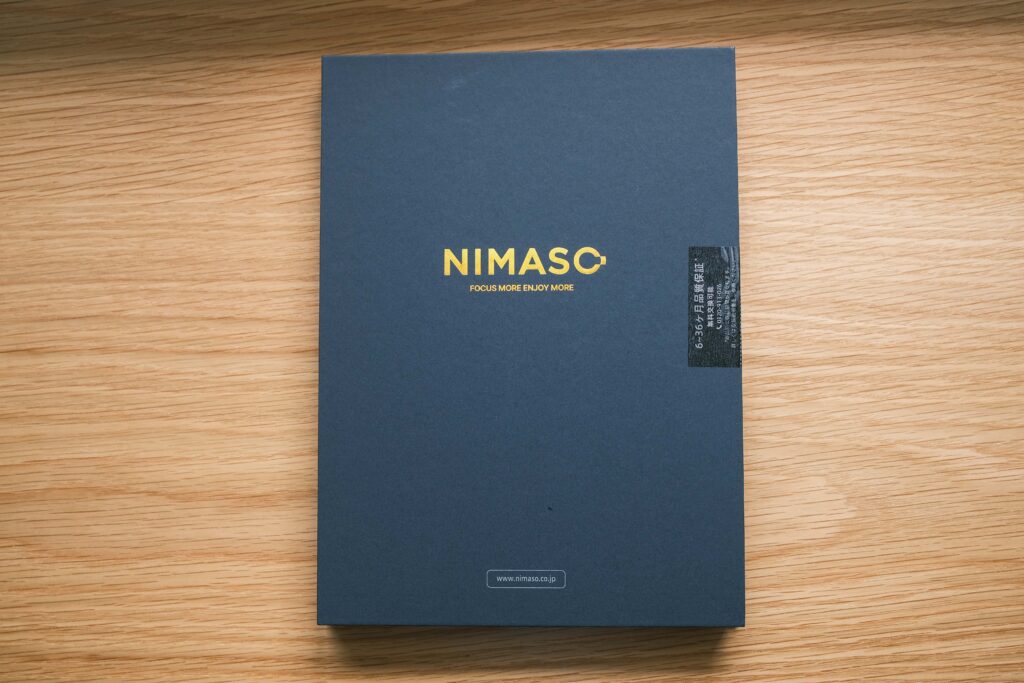
3つ目は『NIMASO』のガラス保護フィルムです。
Apple製品は綺麗に使っていれば、非常に高くリセールする事が可能なので割れやすい画面は必ず保護する事をお勧めします。
 Reo
Reo最新機種が出てきた時に下取りに出す事で、軍資金の足しになるので絶対保護しておきましょう。
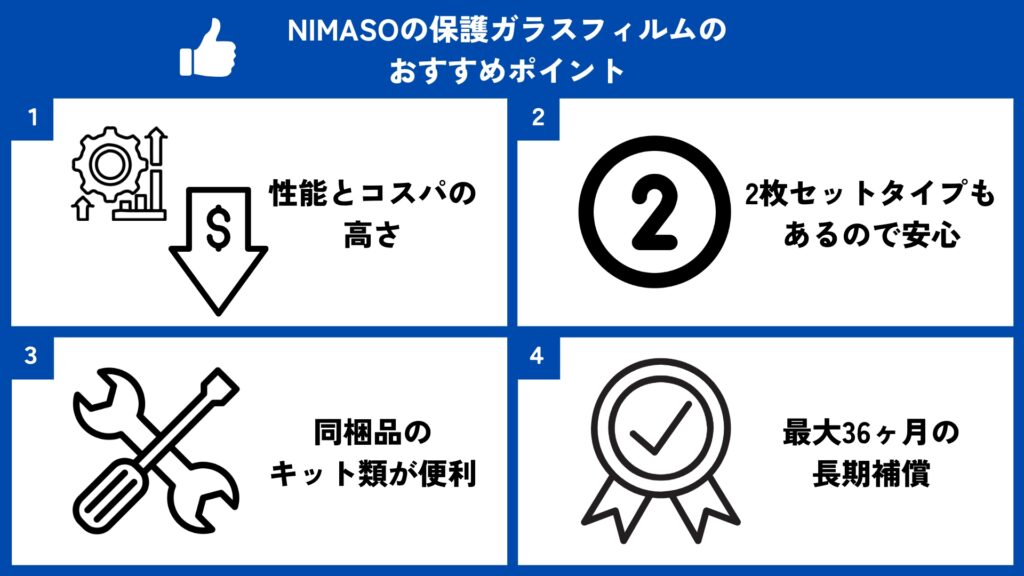
- おすすめポイント
- 性能とコスパの高さ
- 通常タイプなら2枚セットタイプもあるので万が一のミスでも安心
- チリやホコリを除去するクリーニングキットも入っている
- 最大36ヶ月の長期補償
- 【追記】不器用な人でも綺麗に貼り付ける事が可能なガイドフレームが入っている
最大36ヶ月の長期保証がつき、不器用な方でも安心なガイド枠付きのコスパが高いNIMASOのフィルムは非常におすすめです。ゲームをよくする方は指紋がつきにくいアンチグレアタイプもあるのでそちらがおすすめです。
【クリックで開きます】NIMASOフィルムの装着方法を解説
NIMASOの保護ガラスフィルムの装着方法を紹介
今回装着方法を紹介するのは上記の『通常タイプの保護ガラスフィルム』ですが、アンチグレアタイプの流れは基本的に同じなので安心してください。

まずは上記の筆者も使っているNIMASOの保護ガラスフィルムキット同梱品を紹介します。
開封すると、下記4つのアイテムが入ってます。
- ガイドフレーム
- 取扱説明書
- クリーニングキット
- クリーニングペーパー『ウェット・ドライ』が2組
- マイクロファイバークロスが2枚
- ダストステッカーが2枚
- 空気を抜くヘラが1つ
- 保護ガラスフィルム×2枚

- クリーニングペーパーウェット⇨ドライの順で汚れを拭き取り、マイクロファイバークロスで液晶を綺麗にする
- ダストステッカーを用いて、微細なホコリを徹底的に除去する
- ガイドフレームを取り付け、最後の汚れ取りをする
- フィルムをガイドフレームに従い装着する
- 付属のヘラを使い、空気を外に逃す
装着手順詳細
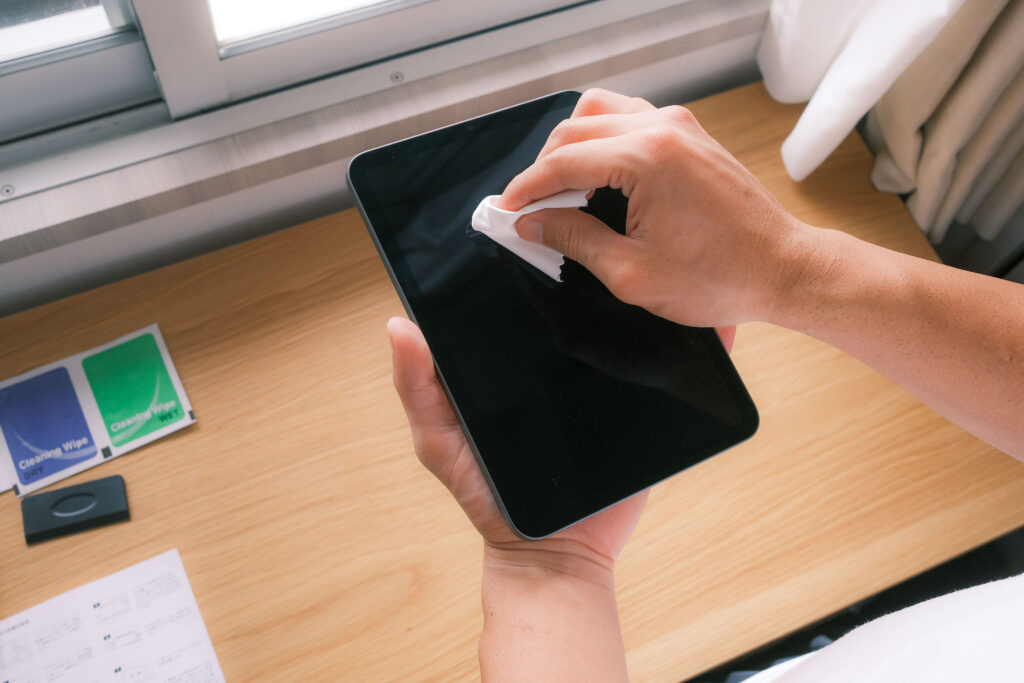
まずはマイクロファイバークロスを使い、大きなホコリを拭き取ります。

その後クリーニングペーパーを『①ウェット⇨②ドライ』の順で、細かな汚れや指紋を除去します。


アルコールがかなり含まれているので、しっかりと水気を拭き取りましょう。
そして最後にもう一度マイクロファイバークロスで汚れを拭き取ります。

次はダストステッカーを使って、微細なホコリを除去します。

ペタペタと徹底的にホコリを除去しましょう。
ここでホコリを残すと画面とフィルムの間に挟まり、空気が入る原因になります。
 Reo
Reoやりすぎぐらいがちょうどいいです。

汚れを拭き取り終わったら、タブレットにフィルムをきれいに貼る事ができる為のガイドフレームを取り付けていきます。
取り付けの際に『TOP』と書かれた部分を上にするようにしましょう。


ガイドフレームを取り付けたら最後にもう一度、ダストステッカーを使って微細なホコリを除去しましょう。

保護ガラスフィルムを取り出して、ガイドに従って装着していきます。
この時少し凹んだ部分が『フロントカメラ(インカメ)』を避けるようになっているので、上下を間違えないようにしましょう。


フィルムを取り外すシールを下向きに剥がして、その後ガイドに従いフィルムを装着していきます。

上記が画像を見ても『結構空気が入っています』が、安心してください。
少し力を入れながら優しくヘラを外側へゆっくりと押し出し空気を逃していきます。

この時に『空気が入ってしまった!』と焦らないように!
貼り直しをしている間に、新たな汚れが入ってしまう恐れがあるので一度貼ったら、
大きなズレがない限りはそのまま空気を抜く作業に移りましょう。
 Reo
ReoもしミスってもNIMASOの通常タイプは『2枚セット』なので1度はやり直す事ができます。

一度もフィルムを剥がす事なく、空気をしっかりと抜けば画像の通りキレイにフィルムを貼る事ができます。
フィルムの選び方とそれぞれの特徴
ノーマルフィルムの特徴
通常タイプの保護ガラスフィルムは画質が悪くならないので、最も画面が見やすく『写真編集』などの作業に向いてます。
筆者の活用例は『読書・動画コンテンツを楽しむ・webブラウジング』などのインプット作業がほぼメインなので、『画質の良さ』や『目の疲れにくさ』を重視しています。
 Reo
Reo筆者は”通常ガラスフィルム”を使っています。
- 写真編集や動画編集をする人
- 読書・動画コンテンツなどのインプット作業がメインな人
- 画質の良さを重視する人
- 目の疲れにくさを重視する人
アクセサリー④:【SSD】SanDisk SSD 1TB

4つ目はSanDisk 1TB ポータブルSSDです。
写真データなどをよく使う筆者にとって、ほぼ必須のガジェットの1つで重宝しています。
- 読み書き速度が爆速
- 小さい軽い薄い
- 防塵防滴
- 保証期間も3年と長い
確かに値段が高い事はネックですが、それ以上の価値があります。
ガジェットポーチも圧迫する事なく、大量のデータを安全に持ち運ぶ事ができます。
 Reo
ReoiPadを256GBではなく64GBにしたのも、SanDiskのSSDがあったからが理由です。
データ紛失防止、リスク分散の観点でも『iPadストレージは256GBではなく、64GB派』です。
アクセサリー⑤:【イヤホン】Apple AirPodsPro

5つ目はApple AirPodsProです。
発売当初からずーっと使っています。
さすが純正イヤホンといったシームレスな接続の速さが魅力で、
- iPhone
- MacBookPro
- iPad
- Apple Watch
これら4つのAppleデバイスを愛用している筆者からすると、AirPodsPro以上のイヤホンは今後も見つかる事はないでしょう。
 Reo
Reo音質も上を見ればもっと良いイヤホンはあるかとは思いますが、筆者はAirPodsProで十分ですね。
アクセサリー⑥:【SDカードリーダー】ANEKR USB-C 2in1 カードリーダー

6つ目はANEKRのSDカードリーダーです。
いつも持ち歩いている『FUJIFILM X100V』などのカメラで撮影したデータを取り込む際に使っています。
7in1などのUSB-Cハブなども検討しましたが、恐らく筆者の使用用途的にはオーバースペック。
最低限SDカードからのデータさえ取り込む事ができたら十分と判断したので、
- とてもコンパクトで、軽く
- 最低限の機能、
- そしてそこそこ早い転送速度
の機能を持ったANKERのカードリーダーを選択。
他にも似たサイズのカードリーダーはありますが、大きな差はなかったので、保証期間が長いのでANKERを選びました。

iPhone13Proと比べてもめちゃくちゃコンパクトなのが伝わるかと思います。
 Reo
Reoガジェットポーチの中も圧迫しないのがお気に入り。
アクセサリー⑦:【充電器】CIO NovaPort TRIO 65W

7つ目のアクセサリーは『CIO NovaPort TRIO 65W』という充電器です。
最大出力が65Wなのでメインマシンの『MacBookPro13inch』の充電も可能です。

この充電器の魅力はなんといってもこのサイズ感です。
 Reo
Reoケース付きのAirPodsProとほぼ同じ大きさです。

ポートは『USB-Cポートが2つ、USB-Aポートが1つ』で複数の充電も同時で行えます。
また『Nova Intelligence』という機能が搭載されており、複数のデバイスを同時で充電する際に、
『最大出力の65W以内でデバイスに合わせて、出力を自動で振り分けてくれます。』
 Reo
Reo従来は『上が40w下が25w』のように出力が固定されているものが一般的でした。
小さくて、賢くて素晴らしい充電器です。
本記事のまとめ

お疲れ様です。
以上が『ミニマリストおすすめのiPadmini6周辺アクセサリーを紹介』でした。
最後に本記事の内容をまとめていきます。
- 【ケース】ESR 手帳型マグネットケース
- 【スタイラスペン】GOOJODOQ GD13
- 【フィルム】NIMASO 保護ガラスフィルム
- 【SSD】SanDisk SSD 1TB
- 【イヤホン】Apple AirPodsPro
- 【SDカードリーダー】ANKER USB-C 2in1 カードリーダー
- 【充電器】CIO NovaPort TRIO was 65W
どれも比較的安価で購入できて、それでいてパフォーマンスが素晴らしいアイテムばかりですので、
気になる物があれば是非試してみてくださいね。